Tra le recenti novità di ASP.NET Identity 2, troviamo l'account lockout, un meccanismo di protezione atto a ridurre il rischio di accessi non autorizzati.
Sebbene questa sia una funzionalità automatica che causa il blocco dell'account dopo un certo numero di login falliti, possiamo sfruttarla anche on-demand, secondo le nostre necessità. Da amministratori dell'applicazione web, i motivi per cui potremmo voler bloccare un account sono molteplici:
- L'utente ha terminato il suo periodo di prova oppure la sua sottoscrizione è scaduta;
- A causa della condotta dell'utente, vogliamo imporre un periodo di fermo di durata limita o illimitata (ban);
- L'utente non è più autorizzato ad accedere al suo account, come nel caso di un ex-impiegato.
Per bloccare l'account di un utente, ottieniamo la sua istanza di ApplicationUser dallo UserManager, la nostra principale API di gestione degli utenti. A questo punto, agiamo sulle due proprietà LockoutEnabled, che valorizzeremo a true per abilitare la funzione di blocco e LockoutEndDateUtc, a cui assegneremo una data di termine.
// Cerchiamo l'utente in base alla sua email,
// ma potremmo cercarlo per id, nome o con una query LINQ
ApplicationUser utente = UserManager.FindByEmail("email@example.com");
// Abilitiamogli la funzione di blocco
utente.LockoutEnabled = true;
// Impostiamo una data di scadenza. DateTime.MaxValue
// equivale a rendere il blocco permanente
utente.LockoutEndDateUtc = DateTime.MaxValue;
//Salviamo le modifiche
UserManager.Update(utente);In alternativa, lo UserManager ci offre dei metodi per cambiare individualmente le due proprietà, purché l'ID dell'utente ci sia noto a priori.
UserManager.SetLockoutEnabled(idUtente, true); UserManager.SetLockoutEndDate(idUtente, DateTimeOffset.MaxValue);
Quando il blocco è effettivo, l'utente vedrà apparire un messaggio al suo prossimo tentativo di login. Se abbiamo costruito la nostra applicazione usando il template per ASP.NET MVC di Visual Studio 2013, possiamo personalizzare tale messaggio dalla view /Views/Shared/Lockout.cshtml, includendo ad esempio le informazioni di contatto affinché l'utente sappia come richiedere assistenza.
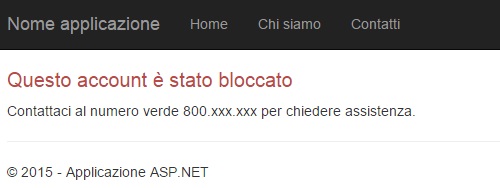
In seguito, volendo sbloccare l'account, andiamo a rimuovere la data assegnata a LockoutEndDateUtc.
ApplicationUser utente = UserManager.FindByEmail("email@example.com");
// Resettiamo la data di scadenza impostandola a null
utente.LockoutEndDateUtc = null;
UserManager.Update(utente);Oppure, conoscendo l'ID dell'utente:
// Usare DateTimeOffset.MinValue equivale ad impostare // la data di scadenza a null, come nell'esempio precedente UserManager.SetLockoutEndDate(utente.Id, DateTimeOffset.MinValue);
Nota: in fase di sblocco non è consigliabile riportare la proprietà LockoutEnabled a false, per non rinunciare alla funzionalità automatica di account lockout.
Bloccare un account è un ottimo sistema per inibire l'accesso all'utente senza doverlo eliminare in maniera definitiva. Questo è desiderabile perché ci consente di mantenere l'integrità referenziale tra le varie tabelle della nostra base dati e preservare quindi i contenuti generati dall'utente stesso.
Commenti
Per inserire un commento, devi avere un account.
Fai il login e torna a questa pagina, oppure registrati alla nostra community.
Approfondimenti
Configurare lo startup di applicazioni server e client con .NET Aspire
Gestione dei nomi con le regole @layer in CSS
Simulare Azure Cosmos DB in locale con Docker
Ordine e importanza per @layer in CSS
Documentare i servizi REST con Swagger e OpenAPI con .NET 9
Creare una libreria CSS universale - Rotazione degli elementi
Utilizzare il metodo IntersectBy per eseguire l'intersection di due liste
Utilizzare il metodo CountBy di LINQ per semplificare raggruppamenti e i conteggi
Eliminare una project wiki di Azure DevOps
Sfruttare gli embedding e la ricerca vettoriale con Azure SQL Database
Ordinare randomicamente una lista in C#
Rendere le variabili read-only in una pipeline di Azure DevOps
I più letti di oggi
- Repaint, Reflow e Compositing: Come Funziona il Rendering nel Browser
- Esaminare documenti con namespace con LINQ e XDocument
- .NET Conference Italia 2024 - Milano
- Disponibile la release finale di Moonlight 1.0
- Usare la dependency injection built-in nelle Azure Function
- Impostare il lazy loading con Entity Framework 4.0
- Spaziatura tra i caratteri in Silverlight 5
- Mostrare finestre di alert e di conferma in Silverlight 2.0




